Azure Migrate 設備
本文摘要說明 Azure Migrate 設備的必要條件和支援需求。
部署案例
下列案例會使用 Azure Migrate 設備。
| 案例 | 工具 | 用來 |
|---|---|---|
| 探索和評估 VMware 環境中執行的伺服器 | Azure Migrate: 探索和評量 | 探索在 VMware 環境中執行的伺服器 執行已安裝的軟體清查探索、ASP.NET Web 應用程式、SQL Server 實例和資料庫,以及無代理程式相依性分析。 收集伺服器組態和效能元數據以進行評量。 |
| 在 VMware 環境中執行的無代理程式移轉伺服器 | 移轉與現代化 | 探索在 VMware 環境中執行的伺服器。 複寫伺服器,而不需在伺服器上安裝任何代理程式。 |
| 探索和評估 Hyper-V 環境中執行的伺服器 | Azure Migrate: 探索和評量 | 探索在 Hyper-V 環境中執行的伺服器。 執行已安裝軟體清查、SQL Server 實例和資料庫,以及無代理程式相依性分析的探索。 收集伺服器組態和效能元數據以進行評量。 |
| 內部部署實體或虛擬化伺服器的探索和評量 | Azure Migrate: 探索和評量 | 探索內部部署的實體或虛擬化伺服器。 執行已安裝的軟體清查探索、ASP.NET Web 應用程式、SQL Server 實例和資料庫,以及無代理程式相依性分析。 收集伺服器組態和效能元數據以進行評量。 |
部署方法
設備可以使用數種方法來部署:
設備可以使用在 VMware 或 Hyper-V 環境中執行之伺服器的範本進行部署(VMware 的 OVA 範本或 Hyper-V 的 VHD)。
如果您不想使用範本,您可以使用 PowerShell 安裝程式腳本來部署 VMware 或 Hyper-V 環境的設備。
在 Azure Government 中,您應該使用 PowerShell 安裝程式腳本來部署設備。 請參閱這裡的部署步驟。
針對內部部署或任何其他雲端的實體或虛擬化伺服器,您一律會使用 PowerShell 安裝程式腳本來部署設備。請參閱這裡的部署步驟。
下表提供下載連結。
注意
- 請勿在裝載 Azure Migrate 設備的相同伺服器上安裝任何其他元件,例如 Microsoft Monitoring Agent (MMA) 或 復寫設備。 如果您安裝 MMA 代理程式,可能會遇到「找到相同類型的多個自定義屬性」等問題。 建議使用專用伺服器來部署設備。
- 設備部署不支援聯邦資訊處理標準 (FIPS) 模式。
設備服務
設備具有下列服務:
- 設備組態管理員:這是 Web 應用程式,可設定來源詳細數據以開始探索和評估伺服器。
- 探索代理程式:代理程式會收集伺服器組態元數據,可用來建立為內部部署評定。
- 評定代理程式:代理程式會收集伺服器效能元數據,可用來建立以效能為基礎的評定。
- 自動更新服務:服務會讓所有代理程式在設備上保持最新狀態。 它會每隔 24 小時自動執行一次。
- SQL 探索和評估代理程式:將 SQL Server 實例和資料庫的組態和效能元數據傳送至 Azure。
- DRA 代理程式:協調伺服器複寫,並協調複寫伺服器與 Azure 之間的通訊。 只有在使用無代理程式移轉將伺服器複寫至 Azure 時才使用。
- 閘道:將復寫的數據傳送至 Azure。 只有在使用無代理程式移轉將伺服器複寫至 Azure 時才使用。
- Web 應用程式探索和評估代理程式:將 Web 應用程式組態數據傳送至 Azure。
注意
最後 3 項服務可用於探索和評估 VMware VM、Hyper-V VM、裸機伺服器,以及在其他公用雲端上執行的伺服器,例如 AWS、GCP 等。
設備 - VMware
下表摘要說明 VMware 的 Azure Migrate 設備需求。
| 需求 | VMware |
|---|---|
| 權限 | 若要在本機或遠端存取設備組態管理員,您必須具有設備伺服器上的系統管理許可權的本機或網域用戶帳戶。 |
| 設備服務 | 設備具有下列服務: - 設備設定管理員:這是一種 Web 應用程式,可設定來源詳細數據,以開始探索和評估伺服器。 - VMware 探索代理程式:代理程式會收集可用來建立為內部部署評定的伺服器組態元數據。 - VMware 評定代理程式:代理程式會收集伺服器效能元數據,以用來建立效能型評定。 - 自動更新服務:服務會將所有代理程式保持在最新狀態。 它會每隔 24 小時自動執行一次。 - DRA 代理程式:協調伺服器複寫,並協調複寫伺服器與 Azure 之間的通訊。 只有在使用無代理程式移轉將伺服器複寫至 Azure 時才使用。 - 閘道:將復寫的數據傳送至 Azure。 只有在使用無代理程式移轉將伺服器複寫至 Azure 時才使用。 - SQL 探索和評估代理程式:將 SQL Server 實例和資料庫的組態和效能元數據傳送至 Azure。 - Web 應用程式探索和評估代理程式:將 Web 應用程式組態數據傳送至 Azure。 |
| 專案限制 | 設備只能向單一項目註冊。 單一專案可以有多個已註冊的設備。 |
| 探索限制 | 設備最多可以探索在多個 vCenter Server 上執行的 10,000 個伺服器。 單一設備最多可以連線到 10 部 vCenter Server。 |
| 支援的部署 | 使用 OVA 範本部署為在 vCenter Server 上執行的新伺服器。 使用 PowerShell 安裝程式腳本,在執行 Windows Server 2019 或 Windows Server 2022 的現有伺服器上部署。 |
| OVA 範本 | 從專案或從這裏下載。 下載大小為 11.9 GB。 下載的設備範本隨附 Windows Server 2022 評估版授權,有效期為 180 天。 如果評估期間即將到期,建議您使用 OVA 範本下載並部署新的設備,或啟用設備伺服器的作業系統授權。 |
| OVA 驗證 | 檢查哈希值,確認從項目下載的 OVA 範本。 |
| PowerShell 指令碼 | 請參閱本文,以瞭解如何使用PowerShell安裝程式腳本部署設備。 |
| 硬體和網路需求 | 設備應該在具有 Windows Server 2019 或 Windows Server 2022、32 GB RAM、8 個 vCPU、大約 80 GB 的磁碟記憶體和外部虛擬交換器的伺服器上執行。 設備需要存取網際網路 (直接或透過 Proxy)。 如果您使用 OVA 範本部署設備,則需要 vCenter Server 上的足夠資源來建立符合硬體需求的伺服器。 如果您在現有的伺服器上執行設備,請確定它正在執行 Windows Server 2019 或 Windows Server 2022,並符合硬體需求。 |
| VMware 需求 | 如果您將設備部署為 vCenter Server 上的伺服器,則必須部署在執行 5.5、6.0、6.5、6.7 或 7.0 的 vCenter Server 上,以及執行 5.5 版或更新版本的 ESXi 主機。 |
| VDDK (無代理程式移轉) | 若要使用設備進行無代理程式移轉伺服器,必須在設備伺服器上安裝 VMware vSphere VDDK。 |
設備 - Hyper-V
| 需求 | Hyper-V |
|---|---|
| 權限 | 若要在本機或遠端存取設備組態管理員,您必須具有設備伺服器上的系統管理許可權的本機或網域用戶帳戶。 |
| 設備服務 | 設備具有下列服務: - 設備設定管理員:這是一種 Web 應用程式,可設定來源詳細數據,以開始探索和評估伺服器。 - 探索代理程式:代理程式會收集可用來建立為內部部署評定的伺服器組態元數據。 - 評定代理程式:代理程式會收集可用來建立效能型評定的伺服器效能元數據。 - 自動更新服務:服務會將所有代理程式保持在最新狀態。 它會每隔 24 小時自動執行一次。 - SQL 探索和評估代理程式:將 SQL Server 實例和資料庫的組態和效能元數據傳送至 Azure。 |
| 專案限制 | 設備只能向單一項目註冊。 單一專案可以有多個已註冊的設備。 |
| 探索限制 | 設備最多可以探索在 Hyper-V 環境中執行的 5000 部伺服器。 設備最多可以連線到 300 部 Hyper-V 主機。 |
| 支援的部署 | 使用 VHD 範本部署為在 Hyper-V 主機上執行的伺服器。 使用 PowerShell 安裝程式腳本,在執行 Windows Server 2019 或 Windows Server 2022 的現有伺服器上部署。 |
| VHD 範本 | 包含 VHD 的 Zip 檔案。 從專案或從這裏下載。 下載大小為8.91 GB。 下載的設備範本隨附 Windows Server 2022 評估版授權,有效期為 180 天。 如果評估期間即將到期,建議您下載並部署新的設備,或啟用設備伺服器的操作系統授權。 |
| VHD 驗證 | 檢查哈希值,確認從項目下載的 VHD 範本。 |
| PowerShell 指令碼 | 請參閱本文,以瞭解如何使用PowerShell安裝程式腳本部署設備。 |
| 硬體和網路需求 | 設備應該在具有 Windows Server 2019 或 Windows Server 2022、16 GB RAM、8 個 vCPU、大約 80 GB 磁碟記憶體和外部虛擬交換器的伺服器上執行。 設備需要靜態或動態IP位址,而且需要直接或透過 Proxy 存取因特網。 如果您以 Hyper-V 主機上執行的伺服器身分執行設備,則需要主機上足夠的資源,才能建立符合硬體需求的伺服器。 如果您在現有的伺服器上執行設備,請確定它正在執行 Windows Server 2019 或 Windows Server 2022,並符合硬體需求。 |
| Hyper-V 需求 | 如果您使用 VHD 範本部署設備,Azure Migrate 所提供的設備是 Hyper-V VM 5.0 版。 Hyper-V 主機必須執行 Windows Server 2019 或 Windows Server 2022。 |
設備 - 實體
| 需求 | 實體 |
|---|---|
| 權限 | 若要在本機或遠端存取設備組態管理員,您必須具有設備伺服器上的系統管理許可權的本機或網域用戶帳戶。 |
| 設備服務 | 設備具有下列服務: - 設備設定管理員:這是一種 Web 應用程式,可設定來源詳細數據,以開始探索和評估伺服器。 - 探索代理程式:代理程式會收集可用來建立為內部部署評定的伺服器組態元數據。 - 評定代理程式:代理程式會收集可用來建立效能型評定的伺服器效能元數據。 - 自動更新服務:服務會將所有代理程式保持在最新狀態。 它會每隔 24 小時自動執行一次。 - SQL 探索和評估代理程式:將 SQL Server 實例和資料庫的組態和效能元數據傳送至 Azure。 |
| 專案限制 | 設備只能向單一項目註冊。 單一專案可以有多個已註冊的設備。 |
| 探索限制 | 設備最多可以探索 1000 部實體伺服器。 |
| 支援的部署 | 使用 PowerShell 安裝程式腳本,在執行 Windows Server 2022 的現有伺服器上部署。 |
| PowerShell 指令碼 | 從專案或 從這裡下載 zip 檔案中的腳本 (AzureMigrateInstaller.ps1)。 深入了解。 下載大小為85.8 MB。 |
| 腳本驗證 | 檢查哈希值,確認從項目下載的PowerShell安裝程式腳本。 |
| 硬體和網路需求 | 設備應該在具有 Windows Server 2019 或 Windows Server 2022、16 GB RAM、8 個 vCPU 的伺服器上執行,大約 80 GB 的磁碟記憶體。 設備需要靜態或動態IP位址,而且需要直接或透過 Proxy 存取因特網。 如果您在現有的伺服器上執行設備,請確定它正在執行 Windows Server 2019 或 Windows Server 2022,並符合硬體需求。 |
URL 存取
Azure Migrate 設備需要連線到因特網。
- 當您部署設備時,Azure Migrate 會對所需的 URL 進行連線檢查。
- 您必須允許存取清單中的所有網址。 如果您只進行評定,您可以略過標示為 VMware 無代理程式移轉所需 URL 的 URL。
- 如果您使用 URL 型 Proxy 來連線到因特網,請確定 Proxy 會解析查閱 URL 時所收到的任何 CNAME 記錄。
公用雲端 URL
| URL | 詳細資料 |
|---|---|
| *.portal.azure.com | 瀏覽至 Azure 入口網站。 |
| * windows.net *.msftauth.net *.msauth.net *.microsoft.com *.live.com *.office.com *.microsoftonline.com *.microsoftonline-p.com *.microsoftazuread-sso.com |
用於 Microsoft Entra 識別碼的訪問控制和身分識別管理 |
| management.azure.com | 用於資源部署和管理作業 |
| *.services.visualstudio.com | 上傳用於內部監視的設備記錄。 |
| *.vault.azure.net | 管理 Azure Key Vault 中的祕密。 注意:請確定伺服器復寫可存取此專案。 |
| aka.ms/* | 允許存取這些連結;用來下載並安裝設備服務的最新更新。 |
| download.microsoft.com/download | 允許從 Microsoft 下載中心下載。 |
| *.servicebus.windows.net | 設備與 Azure Migrate 服務之間的通訊。 |
| *.discoverysrv.windowsazure.com *.migration.windowsazure.com |
連線 至 Azure Migrate 服務 URL。 |
| *.hypervrecoverymanager.windowsazure.com | 用於 VMware 無代理程式移轉 連線 至 Azure Migrate 服務 URL。 |
| *.blob.core.windows.net | 用於 VMware 無代理程式移轉 將數據上傳至記憶體以進行移轉。 |
政府雲端 URL
| URL | 詳細資料 |
|---|---|
| *.portal.azure.us | 瀏覽至 Azure 入口網站。 |
| graph.windows.net graph.microsoftazure.us |
登入 Azure 訂用帳戶。 |
| login.microsoftonline.us | 用於 Microsoft Entra ID 的存取控制和身分識別管理。 |
| management.usgovcloudapi.net | 用於資源部署和管理作業。 |
| *.services.visualstudio.com | 上傳用於內部監視的設備記錄。 |
| *.vault.usgovcloudapi.net | 管理 Azure Key Vault 中的祕密。 |
| aka.ms/* | 允許存取這些連結;用來下載並安裝設備服務的最新更新。 |
| download.microsoft.com/download | 允許從 Microsoft 下載中心下載。 |
| *.servicebus.usgovcloudapi.net | 設備與 Azure Migrate 服務之間的通訊。 |
| *.discoverysrv.windowsazure.us *.migration.windowsazure.us |
連線 至 Azure Migrate 服務 URL。 |
| *.hypervrecoverymanager.windowsazure.us | 用於 VMware 無代理程式移轉 連線 至 Azure Migrate 服務 URL。 |
| *.blob.core.usgovcloudapi.net | 用於 VMware 無代理程式移轉 將數據上傳至記憶體以進行移轉。 |
| *.applicationinsights.us | 上傳用於內部監視的設備記錄。 |
私人連結連線的公用雲端 URL
設備需要透過以上私人連結存取來存取下列 URL(直接或透過 Proxy)。
| URL | 詳細資料 |
|---|---|
| *.portal.azure.com | 瀏覽至 Azure 入口網站。 |
| * windows.net *.msftauth.net *.msauth.net *.microsoft.com *.live.com *.office.com *.microsoftonline.com *.microsoftonline-p.com *.microsoftazuread-sso.com |
用於 Microsoft Entra 識別碼的訪問控制和身分識別管理 |
| management.azure.com | 用於資源部署和管理作業 |
| *.services.visualstudio.com (選擇性) | 上傳用於內部監視的設備記錄。 |
| aka.ms/* (選擇性) | 允許存取這些連結;用來下載並安裝設備服務的最新更新。 |
| download.microsoft.com/download | 允許從 Microsoft 下載中心下載。 |
| *.blob.core.windows.net (選擇性) | 這是選擇性的,如果記憶體帳戶已連結私人端點,則不需要這樣做。 |
私人連結連線的政府雲端 URL
| URL | 詳細資料 |
|---|---|
| *.portal.azure.us | 瀏覽至 Azure 入口網站。 |
| graph.windows.net | 登入 Azure 訂用帳戶。 |
| login.microsoftonline.us | 用於 Microsoft Entra ID 的存取控制和身分識別管理。 |
| management.usgovcloudapi.net | 用於資源部署和管理作業。 |
| *.services.visualstudio.com (選擇性) | 上傳用於內部監視的設備記錄。 |
| aka.ms/* (選擇性) | 允許存取這些連結;用來下載並安裝設備服務的最新更新。 |
| download.microsoft.com/download | 允許從 Microsoft 下載中心下載。 |
| *.blob.core.usgovcloudapi.net (選擇性) | 這是選擇性的,如果記憶體帳戶已連結私人端點,則不需要這樣做。 |
| *.applicationinsights.us (選擇性) | 上傳用於內部監視的設備記錄。 |
由 21Vianet 營運的 Microsoft Azure(由 21Vianet 運作的 Microsoft Azure) URL
| URL | 詳細資料 |
|---|---|
| *.portal.azure.cn | 瀏覽至 Azure 入口網站。 |
| graph.chinacloudapi.cn | 登入 Azure 訂用帳戶。 |
| login.microsoftonline.cn | 用於 Microsoft Entra ID 的存取控制和身分識別管理。 |
| management.chinacloudapi.cn | 用於資源部署和管理作業 |
| *.services.visualstudio.com | 上傳用於內部監視的設備記錄。 |
| *.vault.chinacloudapi.cn | 管理 Azure Key Vault 中的祕密。 |
| aka.ms/* | 允許存取這些連結;用來下載並安裝設備服務的最新更新。 |
| download.microsoft.com/download | 允許從 Microsoft 下載中心下載。 |
| *.servicebus.chinacloudapi.cn | 設備與 Azure Migrate 服務之間的通訊。 |
| *.discoverysrv.cn2.windowsazure.cn *.cn2.prod.migration.windowsazure.cn | 連線 至 Azure Migrate 服務 URL。 |
| *.cn2.hypervrecoverymanager.windowsazure.cn | 用於 VMware 無代理程式移轉。 連線 至 Azure Migrate 服務 URL。 |
| *.blob.core.chinacloudapi.cn | 用於 VMware 無代理程式移轉。 將數據上傳至記憶體以進行移轉。 |
| *.applicationinsights.azure.cn | 上傳用於內部監視的設備記錄。 |
由 21Vianet URL 運作的 Microsoft Azure
| URL | 詳細資料 |
|---|---|
| *.portal.azure.cn | 瀏覽至 Azure 入口網站。 |
| graph.chinacloudapi.cn | 登入 Azure 訂用帳戶。 |
| login.microsoftonline.cn | 用於 Microsoft Entra ID 的存取控制和身分識別管理。 |
| management.chinacloudapi.cn | 用於資源部署和管理作業 |
| *.services.visualstudio.com | 上傳用於內部監視的設備記錄。 |
| *.vault.chinacloudapi.cn | 管理 Azure Key Vault 中的祕密。 |
| aka.ms/* | 允許存取這些連結;用來下載並安裝設備服務的最新更新。 |
| download.microsoft.com/download | 允許從 Microsoft 下載中心下載。 |
| *.servicebus.chinacloudapi.cn | 設備與 Azure Migrate 服務之間的通訊。 |
| *.discoverysrv.cn2.windowsazure.cn *.cn2.prod.migration.windowsazure.cn |
連線 至 Azure Migrate 服務 URL。 |
| *.cn2.hypervrecoverymanager.windowsazure.cn | 用於 VMware 無代理程式移轉。 連線 至 Azure Migrate 服務 URL。 |
| *.blob.core.chinacloudapi.cn | 用於 VMware 無代理程式移轉。 將數據上傳至記憶體以進行移轉。 |
| *.applicationinsights.azure.cn | 上傳用於內部監視的設備記錄。 |
探索和收集程式

設備會使用下列程式與探索來源通訊。
| 處理 | VMware 設備 | Hyper-V 設備 | 實體設備 |
|---|---|---|---|
| 開始探索 | 根據預設,設備會與 TCP 連接埠 443 上的 vCenter 伺服器通訊。 如果 vCenter 伺服器接聽不同的埠,您可以在設備組態管理員中設定它。 | 設備會與 WinRM 連接埠 5985 (HTTP) 上的 Hyper-V 主機通訊。 | 設備會透過 WinRM 連接埠 5985 與 Linux 伺服器透過埠 22 (TCP) 與 Windows 伺服器通訊。 |
| 收集組態和效能元數據 | 設備會透過在埠 443(預設埠)或每個 vCenter Server 接聽的其他任何埠上連線,來收集使用 vCenter Server 執行之 vCenter Server 上執行之伺服器的元數據。 | 設備會使用 Common Information Model (CIM) 會話,在埠 5985 上收集 Hyper-V 主機上執行之伺服器的元數據。 | 設備會使用 Common Information Model (CIM) 會話從 Windows 伺服器收集元數據,並搭配埠 5985 上的伺服器,並使用埠 22 上的 SSH 連線從 Linux 伺服器收集元數據。 |
| 傳送探索數據 | 設備會將收集的數據傳送至 Azure Migrate:探索和評量,以及透過 SSL 埠 443 進行移轉和現代化。 設備可以透過因特網或透過 ExpressRoute 私人對等互連或 Microsoft 對等互連線路連線到 Azure。 |
設備會將收集的數據傳送至 Azure Migrate:透過 SSL 埠 443 探索和評量。 設備可以透過因特網或透過 ExpressRoute 私人對等互連或 Microsoft 對等互連線路連線到 Azure。 |
設備會將收集的數據傳送至 Azure Migrate:透過 SSL 埠 443 探索和評量。 設備可以透過因特網或透過 ExpressRoute 私人對等互連或 Microsoft 對等互連線路連線到 Azure。 |
| 數據收集頻率 | 組態元數據會每隔 15 分鐘收集並傳送一次。 效能元數據會每隔 50 分鐘收集一次,以將數據點傳送至 Azure。 軟體清查數據會每隔 24 小時傳送一次至 Azure。 無代理程式相依性數據會每隔 5 分鐘收集一次,匯總在應用裝置上,每 6 小時傳送至 Azure。 SQL Server 組態數據會每隔 24 小時更新一次,而效能數據會每隔 30 秒擷取一次。 Web 應用程式設定數據會每隔 24 小時更新一次。 不會擷取 Web 應用程式的效能數據。 |
組態元數據會每隔 30 分鐘收集並傳送一次。 效能元數據會每隔 30 秒收集一次,並匯總為每隔 15 分鐘將數據點傳送至 Azure。 軟體清查數據會每隔 24 小時傳送一次至 Azure。 無代理程式相依性數據會每隔 5 分鐘收集一次,匯總在應用裝置上,每 6 小時傳送至 Azure。 SQL Server 組態數據會每隔 24 小時更新一次,而效能數據會每隔 30 秒擷取一次。 |
組態元數據會每隔 3 小時收集並傳送一次。 效能元數據會每隔 5 分鐘收集一次,以將數據點傳送至 Azure。 軟體清查數據會每隔 24 小時傳送一次至 Azure。 無代理程式相依性數據會每隔 5 分鐘收集一次,匯總在應用裝置上,每 6 小時傳送至 Azure。 SQL Server 組態數據會每隔 24 小時更新一次,而效能數據會每隔 30 秒擷取一次。 |
| 評估和移轉 | 您可以使用 Azure Migrate:探索和評估工具,從設備收集的元數據建立評量。 此外,您也可以使用移轉和現代化工具來開始移轉 VMware 環境中執行的伺服器,以協調無代理程式伺服器複寫。 |
您可以使用 Azure Migrate:探索和評估工具,從設備收集的元數據建立評量。 | 您可以使用 Azure Migrate:探索和評估工具,從設備收集的元數據建立評量。 |
設備升級
隨著在設備上執行的 Azure Migrate 服務更新,設備會升級。 這會自動發生,因為預設會在設備上啟用自動更新。 您可以變更此預設設定,以手動更新設備服務。
關閉自動更新
在執行設備的伺服器上,開啟 [登錄編輯程式]。
瀏覽至 HKEY_LOCAL_MACHINE\SOFTWARE\Microsoft\AzureAppliance。
若要關閉自動更新,請建立包含 DWORD 值為 0 的 AutoUpdate 登錄機碼。

開啟自動更新
您可以使用下列其中一種方法來開啟自動更新:
- 從 HKEY_LOCAL_MACHINE\SOFTWARE\Microsoft\AzureAppliance 刪除 AutoUpdate 登錄機碼。
- 按兩下 [設定必要條件] 面板中最新更新檢查中的 [檢視設備服務],以開啟自動更新。
若要刪除登錄機碼:
- 在執行設備的伺服器上,開啟 [登錄編輯程式]。
- 瀏覽至 HKEY_LOCAL_MACHINE\SOFTWARE\Microsoft\AzureAppliance。
- 刪除先前建立用來關閉自動更新的登錄機碼 AutoUpdate。
若要從設備組態管理員開啟,探索完成後:
在設備組態管理員上,移至 [ 設定必要條件] 面板
在最新的更新檢查中,按兩下 [ 檢視設備服務 ],然後按下連結以開啟自動更新。
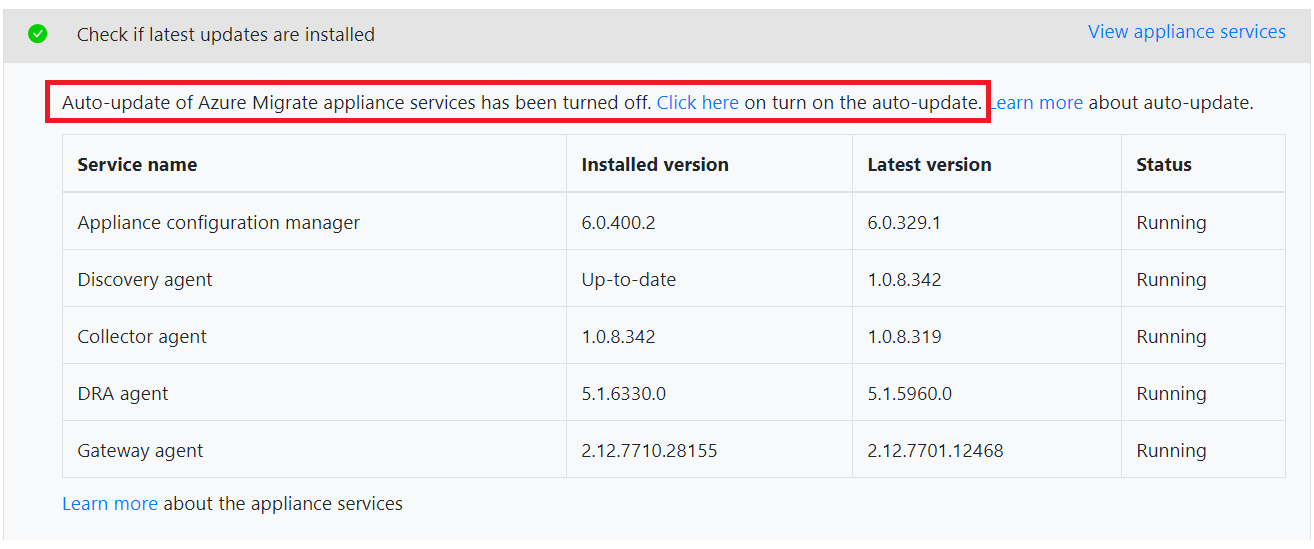
檢查設備服務版本
您可以使用下列其中一種方法來檢查裝置服務版本:
- 在 [設備組態管理員] 中,移至 [ 設定必要條件] 面板。
- 在設備中,於 控制台> Programs 和 Features 中。
若要簽入設備組態管理員:
在設備組態管理員上,移至 [ 設定必要條件] 面板
在最新的更新檢查中,按兩下 [ 檢視設備服務]。

若要簽入 控制台:
在設備上,按兩下 [開始> 控制台> 程式與功能]
檢查清單中的設備服務版本。

手動更新舊版
如果您針對任何服務執行舊版,您必須卸載服務,並手動更新為最新版本。
若要檢查最新的設備服務版本, 請下載 LatestComponents.json檔案。
下載之後,請在 記事本 中開啟LatestComponents.json檔案。
在檔案中尋找最新的服務版本,以及其下載連結。 例如:
"Name": "ASRMigrationWebApp", "DownloadLink": "https://download.microsoft.com/download/f/3/4/f34b2eb9-cc8d-4978-9ffb-17321ad9b7ed/MicrosoftAzureApplianceConfigurationManager.msi", "Version": "6.0.211.2", "Md5Hash": "e00a742acc35e78a64a6a81e75469b84"使用檔案中的下載鏈接,下載過時服務的最新版本。
下載之後,請在系統管理員命令視窗中執行下列命令,以確認所下載 MSI 的完整性。
C:\> Get-FileHash -Path <file_location> -Algorithm [Hashing Algorithm]例如:
C:\> CertUtil -HashFile C:\Users\public\downloads\MicrosoftAzureApplianceConfigurationManager.MSI MD5檢查命令輸出是否符合檔案中服務的哈希值專案(例如上述 MD5 哈希值)。
現在,執行 MSI 以安裝服務。 這是無訊息安裝,安裝視窗會在完成之後關閉。
安裝完成之後,請檢查 [>控制面板程式和功能] 中的服務版本。 服務版本現在應該升級為 json 檔案中顯示的最新版本。